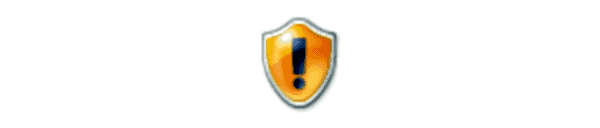
Potrebbe essere necessario cambiare il controller di dominio a cui si connette un computer client se si sta risolvendo un problema di dominio di Windows. Farlo mi ha aiutato alcune volte a determinare se c'è un controller di dominio problematico sulla rete. Ecco come forzare un computer client Windows a utilizzare un controller di dominio specifico.
Trova controller di dominio corrente
È possibile prendere il controller di dominio a cui è attualmente connesso il computer con questi passaggi:
- Seleziona il "Inizio"Pulsante.
- Genere "CMD“.
- Hold "Cambio"E tasto destro del mouse"Prompt dei comandi“.
- Seleziona "Esegui come utente diverso“.
- Digitare le credenziali per un account utente Domain Admin.
- Al prompt dei comandi, digitare:
nltest / dsgetdc:nome del dominio
Passa al comando del controller di dominio
In realtà, il computer del controller di dominio viene utilizzato con questi passaggi.
- Seleziona il "Inizio"Pulsante.
- Genere "CMD“.
- Hold "Cambio"E tasto destro del mouse"Prompt dei comandi“.
- Seleziona "Esegui come utente diverso“.
- Digitare le credenziali per un account utente Domain Admin.
- Al prompt dei comandi, digitare:
nltest / Server:ClientcomputerName / SC_RESET:Nome del dominio\DomainControllerName
Nota: questa opzione non è permanente, in quanto un riavvio del computer potrebbe richiedere un controller di dominio diverso.
Imposta controller di dominio tramite registro
- Tenere il Chiave di Windows e premere "R"Per far apparire la finestra di dialogo Esegui di Windows.
- Genere "regedit", Quindi premere"accedere“.
- Navigare verso:
- HKEY_LOCAL_MACHINE
- SISTEMA
- CurrentControlSet
- Servizi
- Accesso rete
- parametri
- Crea un valore di stringa chiamato "Nome del sito"E impostalo sul controller di dominio al quale desideri connettere il computer. (ad esempio DC1.domain.com)
- ClientcomputerName = Nome del computer client per il quale si desidera passare il dominio.
- Nome del dominio = Nome del dominio.
- DomainControllerName = Nome computer del controller di dominio.

